[MS Word]워드 배우기 - 자동 번호 매기기 설정과 해제
1. 자동 번호 매기기는 번호를 입력하고 엔터를 누르면 자동 번호 매기기 상태가 되는 기능. 내용을 입력한 후 엔터를 입력하면 자동으로 이어서 다음 번호가 자동 입력되는 기능
2. 현재 단락에 자동 번호매기기가 되지 않도록 하기 위해서는 Ctrl+Z 를 눌러 자동 서식의 실행을 취소할 수 있습니다.
3. 이미 작성한 문서에 자동 번호매기기를 하려면 번호를 입력한 단락들을 모두 선택한 다음 메뉴 탭>홈>단락>번호 매기기 를 클릭
4. 자동 번호 매기기의 번호 시작 위치를 변경하려면
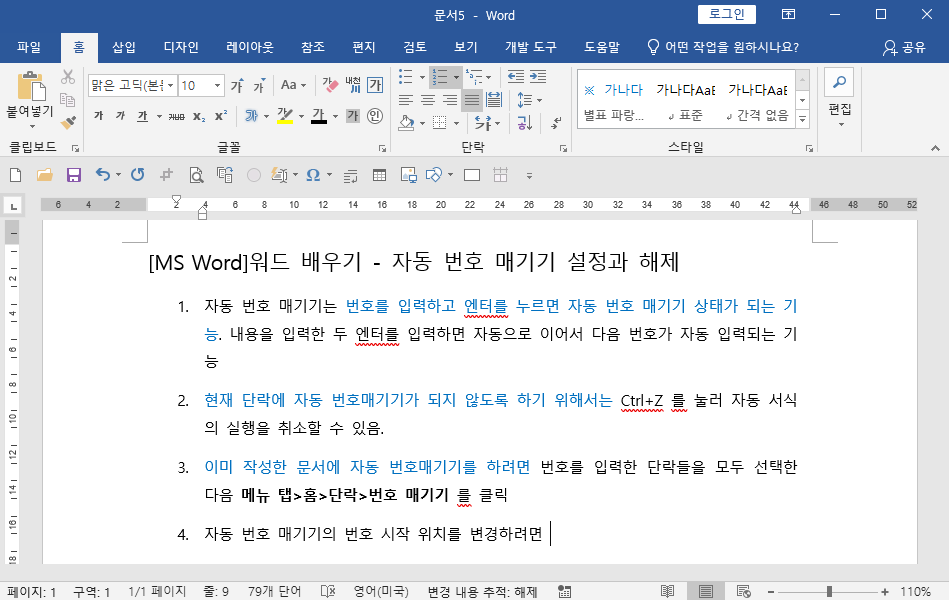
A. 번호를 더블클릭하여 자동 번호 부분만 선택한 다음


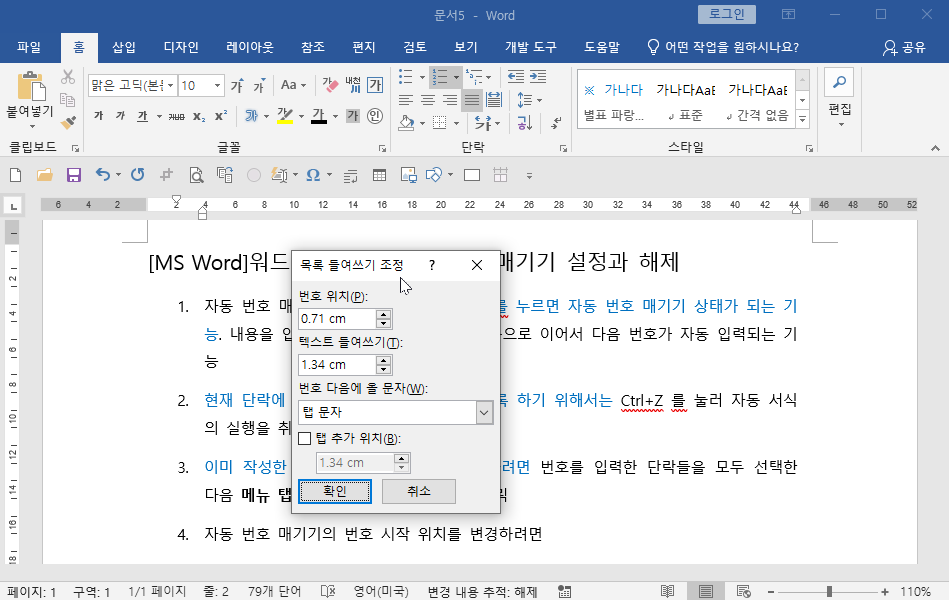
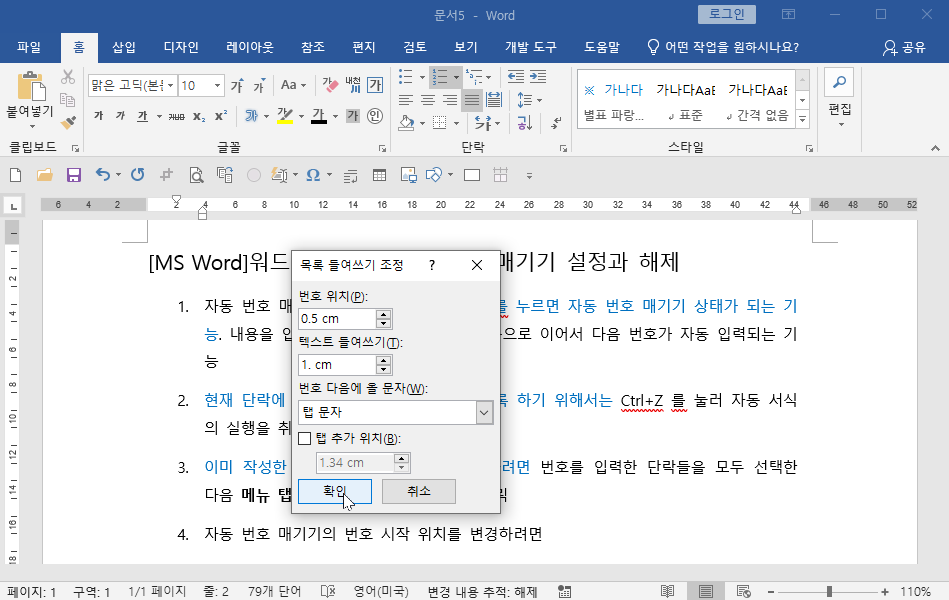
B. 바로가기 메뉴(마우스 우 클릭)에서 [목록 들여쓰기 조정] 메뉴에서 설정 변경
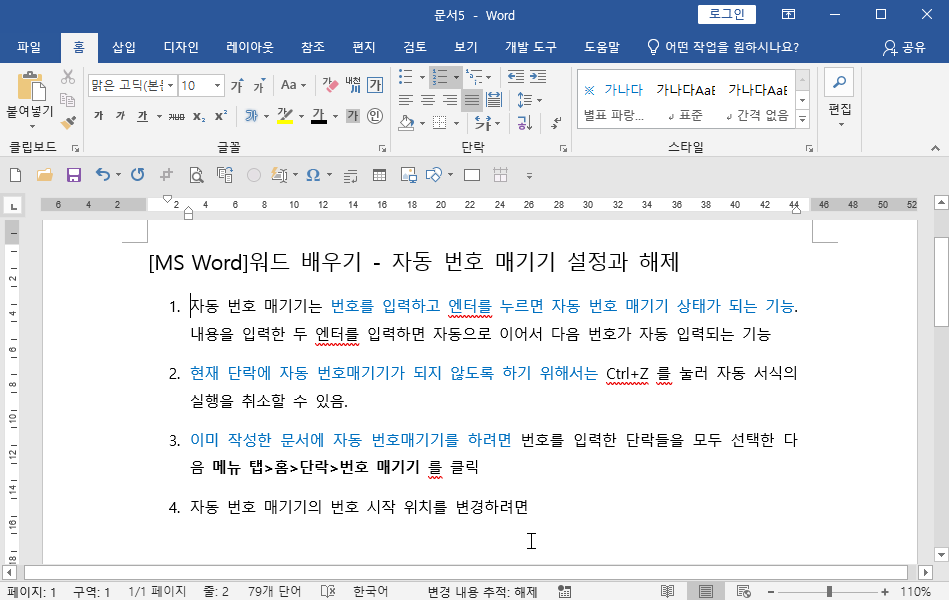
5. 워드 문서를 작성하는 동안 자동 번호 매기기 기능을 해제하려면
A. 파일 메뉴>옵션>언어교정>자동 고침 옵션

A. 입력할 때 자동으로 서식 설정>þ자동 번호 매기기 의 체크를 해제하면 자동 번호매기기 기능 해제

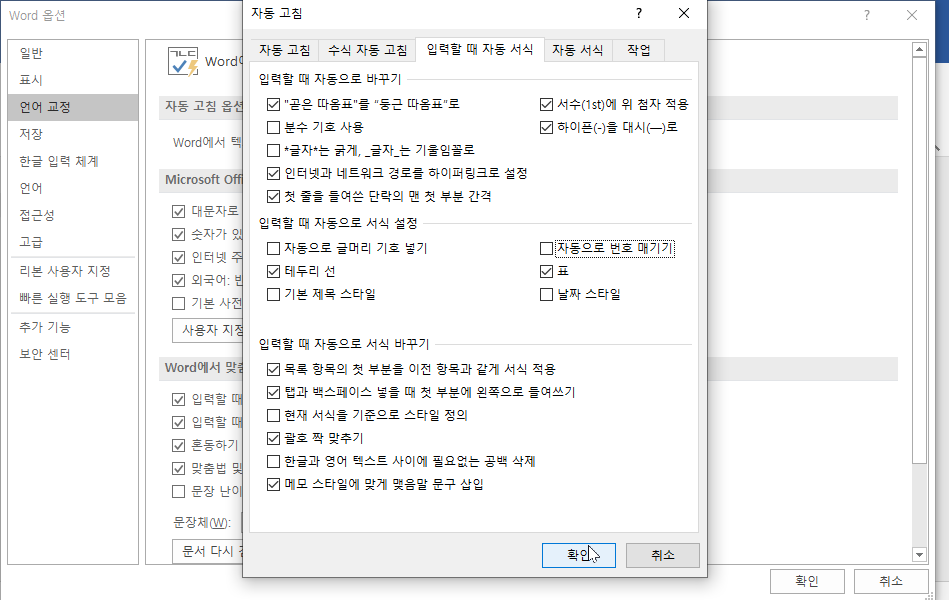
A. 이렇게 자동 번호 매기기를 해제해 놓으면 번호를 입력하는 형식의 글자를 입력할 때도 자동매기기 상태가 되지 않습니다.
B. 다시 자동 번호를 사용하려면 언제든 다시 파일 메뉴>옵션>언어교정>자동 고침 옵션> □자동 번호 매기기 의 체크를 해제
쉽게 배우는 OA 활용 교육 오피스위즈 070-7720-7999
출처: https://exceltip.tistory.com/ [[직장인 실무]엑셀 워드 처음부터 시작하기]




